Cómo crear una página de destino para anuncios de Google en WordPress (la manera fácil)
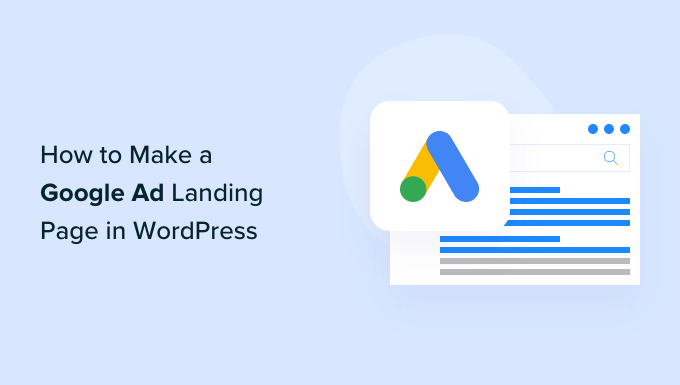
¿Quiere crear una página de destino para su campaña de Google Ads en WordPress?
La página de destino de Google Ads se ha optimizado para ayudarlo a lograr los objetivos de su campaña. Crear la página de destino correcta es crucial para obtener la mayor cantidad de ventas y clientes potenciales de sus anuncios de Google.
En este artículo, le mostraremos cómo crear una página de destino para los anuncios de Google en WordPress, incluida la capacidad de cambiar el contenido de forma dinámica.

¿Por qué crear una landing page para publicidad de Google en WordPress?
Cuando alguien hace clic en su anuncio de Google, puede redirigirlo a cualquier página de su sitio de WordPress. Esta puede ser una página que ya existe en su sitio web, p. B. Su página de destino, página de producto, etc.
Sin embargo, dirigir a estos visitantes a una página compartida puede confundirlos si no está estrechamente relacionado con el anuncio en el que hicieron clic. Esto puede hacer que los visitantes abandonen su sitio y pierdan estas ventas.
Es por eso que muchos propietarios de sitios web exitosos crean páginas de destino personalizadas para sus anuncios de Google.
Esto le da la libertad de optimizar su página para lograr los objetivos de su campaña de Google Ads. Por ejemplo, si desea generar más ventas, puede agregar un botón de llamada a la acción (CTA), un formulario que acepte pagos con tarjeta de crédito y una poderosa prueba social, como reseñas y testimonios de clientes.
Ya sea que su objetivo sea generar más ventas, generar clientes potenciales u otro objetivo, una página de destino efectiva de Google Ads le brindará una tasa de conversión más alta.
Con eso en mente, veamos con qué facilidad puede crear una página de destino para los anuncios de Google en WordPress.
Cómo crear una página de destino para la publicidad de Google en WordPress
La forma más fácil de crear una página de destino de anuncios de Google en WordPress es usar Producto de semilla. Este es el mejor creador de páginas de destino de WordPress.
Con SeedProd, puede crear fácilmente hermosas páginas de destino que puede mostrar a cualquier persona que haga clic en sus anuncios de Google.
El complemento SeedProd funciona con muchas herramientas populares de terceros que quizás ya esté utilizando para generar ventas y captar clientes potenciales. Esto incluye los mejores servicios de marketing por correo electrónico, Google Analytics y más.
Lo primero que debe hacer es instalar y activar el complemento SeedProd. Consulte nuestra guía paso a paso para instalar el complemento de WordPress para obtener más detalles.
Nota: Hay versión gratuita de SeedProd El complemento está disponible en WordPress.org, pero usaremos la versión Pro ya que tiene funciones más potentes. También incluye una selección de plantillas de aterrizaje diseñadas profesionalmente que puede usar en sus campañas de Google Ads.
Después de activar el complemento, SeedProd le pedirá su clave de licencia.

Esta información se puede encontrar en Su cuenta en el sitio web de SeedProd y en el correo electrónico de confirmación de compra que recibió cuando compró SeedProd.
Después de ingresar su clave, vaya a SeedProd »Páginas de destino en tu panel de WordPress.

SeedProd incluye 150 plantillas diseñadas profesionalmente agrupadas en categorías. Arriba hay categorías que puede usar para crear hermosas páginas que se lanzarán pronto, para activar el modo de soporte, para crear una página de inicio de sesión de WordPress personalizada y más.
Queremos diseñar una página de destino para Google Ads, así que continúe y haga clic en el botón Agregar nueva página de destino.

Todas las plantillas de SeedProd son fáciles de personalizar, por lo que puede usar cualquier diseño para su página de destino en Google Ads.
Sin embargo, muchos propietarios de blogs y sitios web de WordPress utilizan Google Ads para generar ventas. Por lo tanto, es posible que desee hacer clic en la pestaña "Ventas".

SeedProd ahora muestra todas las plantillas diseñadas para ayudarte a vender más productos y servicios.
Para ver más de cerca el diseño, simplemente pase el mouse sobre esta plantilla. Luego haga clic en el ícono de la lupa.

Esto abrirá la plantilla en una nueva pestaña.
Cuando encuentre un tema que desee utilizar para su página de destino de Google Ads, simplemente haga clic en "Elegir esta plantilla".

Ahora puede ingresar un nombre para su página de destino en el campo Nombre de la página.
SeedProd crea automáticamente una "URL de página" usando el nombre de la página. Esta es la dirección web donde aparecerá su página de destino para los anuncios de Google.

Incluso al crear una página de destino para una campaña de Google Ads, sigue siendo una buena idea optimizarla para los motores de búsqueda.
Al optimizar su página de destino para SEO, puede obtener tráfico adicional de las páginas de resultados de motores de búsqueda relevantes. Para obtener más información, puede consultar nuestra mejor guía de SEO de WordPress.
Con eso en mente, es una buena idea incluir palabras clave relevantes en su URL. Puede cambiar la URL de la página generada automáticamente introduciéndola en el campo "URL de la página".
Cuando esté satisfecho con la información que ingresó, haga clic en Guardar y comience a editar la página. Esto carga la interfaz de creación de páginas de SeedProd.
Este simple generador de arrastrar y soltar muestra una vista previa en vivo de su página de destino a la derecha. A la izquierda hay un menú que muestra los distintos bloques y secciones que puede agregar a su página de destino de Google.

SeedProd viene con muchos bloques preconstruidos que pueden ayudarlo a obtener más conversiones, incluidos gráficos de precios, cuentas regresivas y testimonios de clientes. Con estos bloques preconstruidos, puede crear una página de destino completa para los anuncios de Google en minutos.
También puede usar bloques de SeedProd como separadores, columnas y divisores para organizar y estructurar su página de destino para los anuncios de Google. Esto puede ayudar a los visitantes a navegar por su página de destino y encontrar la información que necesitan.
Cuando encuentre un bloque que desee agregar a su página de destino de Google Ads, simplemente arrástrelo y suéltelo en su plantilla.

Para personalizar un bloque, siga adelante y haga clic para seleccionar el bloque en el editor SeedProd. El menú de la izquierda ahora se actualizará para mostrar todas las configuraciones que puede usar para personalizar el bloque.
Por ejemplo, cuando hace clic en un bloque de recomendación, puede cambiar el nombre de la persona citada y agregar un nuevo texto de testimonio.

Las imágenes son una excelente manera de captar la atención de un visitante y transmitir más información. Es por eso que muchas de las plantillas de página de destino de SeedProd incluyen imágenes de lugares.
Para reemplazar el contenido del reemplazo con su propia imagen, simplemente haga clic en el bloque de imagen.
Luego, en el menú de la izquierda, simplemente mantenga el cursor del mouse sobre la imagen y luego haga clic en el icono de la papelera para eliminarla.

Una vez que haya hecho esto, hay varias formas diferentes de agregar una nueva imagen a la página de destino de su anuncio de Google.
La opción única es hacer clic en "Usar tu propia foto". Luego puede seleccionar una imagen de la biblioteca de medios de WordPress o cargar un nuevo archivo desde su computadora.

¿No tienes una imagen que te gustaría usar? SeedProd tiene una biblioteca integrada de miles de imágenes de archivo gratuitas que puede agregar a sus páginas de destino de Google Ads.
Para ver la biblioteca de imágenes de SeedProd, simplemente haz clic en Usar imagen de archivo.
Luego simplemente ingrese una palabra o frase que describa la imagen que está buscando y luego haga clic en el botón "Buscar".

SeedProd ahora mostrará todas las imágenes de archivo que coincidan con su término de búsqueda.
Cuando encuentre una imagen que desee usar, simplemente haga clic en ella para agregar la imagen a su página de destino de Google Ads.

Muchos propietarios de tiendas en línea utilizan campañas publicitarias de Google para promocionar sus productos y servicios.
Si ha creado una tienda en línea con WooCommerce, SeedProd tiene una serie de bloques especiales de WooCommerce que puede agregar a su página de destino, incluidos los bloques para agregar al carrito y de pago.
Estos bloques facilitan la compra de los clientes, lo que tiene un efecto positivo en sus tasas de conversión. También puede diseñar una página de destino para Google Ads sin estar limitado por su tema de WooCommerce.
Para ver estos bloques de comercio electrónico, desplácese hacia abajo hasta la sección WooCommerce en el menú del lado izquierdo de SeedProd.
Ahora puede agregar cada uno de estos bloques a su página de destino de Google.

A medida que crea su página de destino, puede arrastrar y soltar bloques alrededor de su diseño. Esto facilita la creación de una página de destino de Google Ads con un diseño totalmente personalizado.
SeedProd también está disponible con "secciones". Estas son plantillas de líneas y bloques que puede usar para crear rápidamente una página de destino bien organizada para los anuncios de Google.
Puede ver todas estas pestañas haciendo clic en la pestaña Pestañas.

Desde aquí puede ver cada sección manteniendo el cursor del mouse sobre ella. Cuando aparezca el icono de la lupa, haz clic en él. Para obtener más ventas, debe consultar secciones como Héroe, Llamada a la acción, Funciones y Recomendación.
Para agregar una pestaña a su página, haga clic en Seleccionar esta pestaña. SeedProd ahora agregará la sección en la parte inferior de su página de destino de Google Ads.

El color puede ser una excelente manera de captar la atención de un visitante y mejorar la marca de su sitio de WordPress.
Para cambiar el color de fondo de una pestaña, simplemente haga clic en esa pestaña para seleccionarla. Luego haga clic en el icono de engranaje pequeño que aparece.
Luego haga clic en el cuadro Color de fondo y use la configuración emergente para seleccionar un nuevo color de fondo.

La gente tiende a prestar más atención al contenido personalizado. Con esto en mente, puede generar más ventas al mostrar contenido personalizado en su página de destino de Google Ads.
SeedProd es totalmente compatible con el reemplazo de texto dinámico, por lo que diferentes visitantes verán un mensaje diferente según el término de búsqueda que usaron para encontrar su anuncio. Por ejemplo, si orienta su campaña publicitaria a las palabras clave 'Rebajas de verano' o 'Viernes negro', puede cambiar dinámicamente su título para incluir esos términos.
Para agregar texto dinámico a su página de destino de Google Ads, simplemente haga clic en un título o bloque de texto. Luego continúe y haga clic en el botón Insertar texto dinámico.

En la ventana emergente que aparece, haga clic en "Opciones de búsqueda".
Esto le permite pasar datos a través del parámetro de consulta a su página. Por ejemplo, puede enviar la frase "Viernes negro" y luego mostrar este texto en su título.

Para más información, ver Guía de SeedProd para Texto Dinámico.
Mientras trabaja en su página de destino de Google, puede obtener una vista previa de su diseño haciendo clic en el botón "Vista previa". Esto abrirá su página de destino en una nueva pestaña.

Una vez que esté satisfecho con el aspecto de su página de destino, es una buena idea cambiar la configuración de la página, ya que esto puede ayudarlo a obtener más conversiones.
Muchas páginas de destino utilizan formularios para capturar clientes potenciales y clientes potenciales.
SeedProd se integra con todos los principales servicios de marketing por correo electrónico, incluidos Constant Contact, Sendinblue y Drip.
Para vincular su página de destino a su servicio de marketing por correo electrónico, simplemente haga clic en la pestaña "Conectar". Luego puede pasar el mouse sobre el servicio de marketing por correo electrónico que utiliza en su sitio web y hacer clic en el botón de conexión cuando aparezca.

SeedProd ahora lo guía a través del proceso de vincular su página de destino de Google a su servicio de marketing por correo electrónico.
Cuando esté satisfecho con la configuración de la página de destino en Google Ads, puede hacer clic en el botón "Guardar" y luego seleccionar "Publicar".
Ahora todo lo que tiene que hacer es abrir la campaña publicitaria en su cuenta de Google Ads y agregar la URL de la página de destino que acaba de crear. Una vez que haya hecho esto, cualquier persona que haga clic en su anuncio de Google será redirigido a su página de destino.
Una hermosa página de destino de Google Ads diseñada profesionalmente puede ayudarlo a lograr los objetivos de su campaña. Sin embargo, siempre hay margen de mejora en sus tasas de conversión.
Con eso en mente, es una buena idea monitorear las estadísticas de su página de destino para ver qué funciona y qué no. Luego puede usar SeedProd para personalizar y optimizar el diseño de su página de destino para generar aún más conversiones.
La forma más fácil de medir métricas importantes en WordPress es usarlo MonsterInsights.
Es el mejor complemento de análisis de WordPress y lo utilizan más de 3 millones de sitios web. Para obtener más información, lea nuestra guía paso a paso para instalar Google Analytics en WordPress.
Esperamos que este artículo te haya ayudado a aprender cómo crear una página de destino para los anuncios de Google en WordPress. También puede leer nuestra guía para agregar notificaciones automáticas a su sitio web o nuestra selección experta de complementos obligatorios de WordPress para sitios web comerciales.
Si te ha gustado este artículo, suscríbete al nuestro. canal de Youtube para videos tutoriales para WordPress. También puedes encontrarnos en Closermarketing.es y Facebook.
.

Deja una respuesta